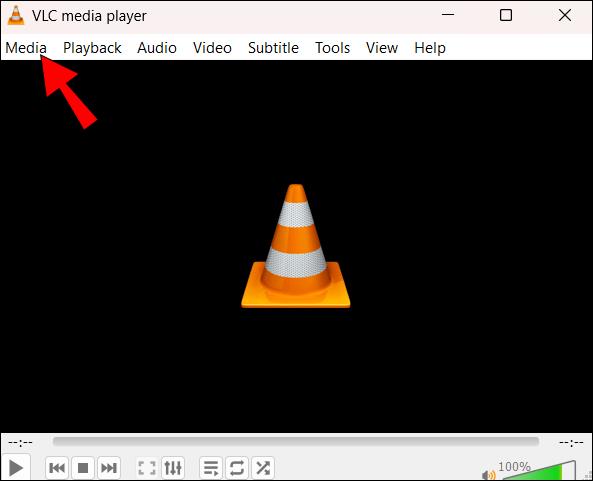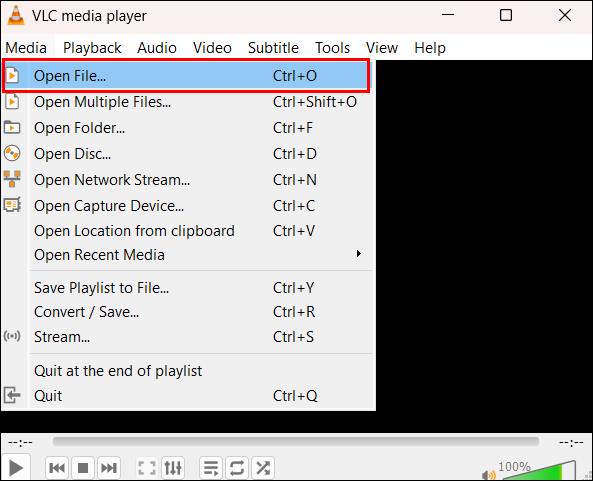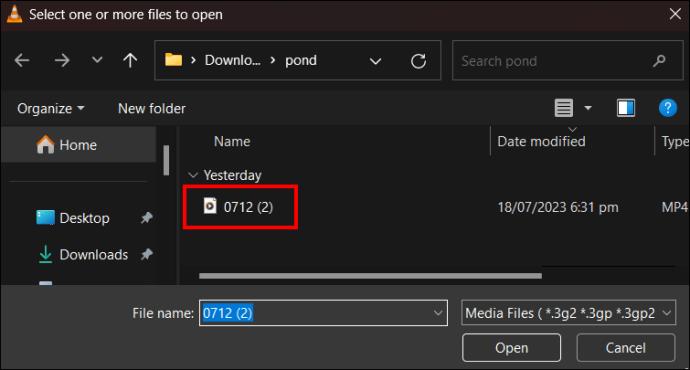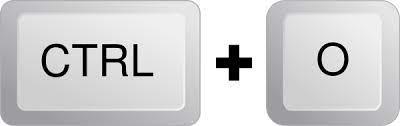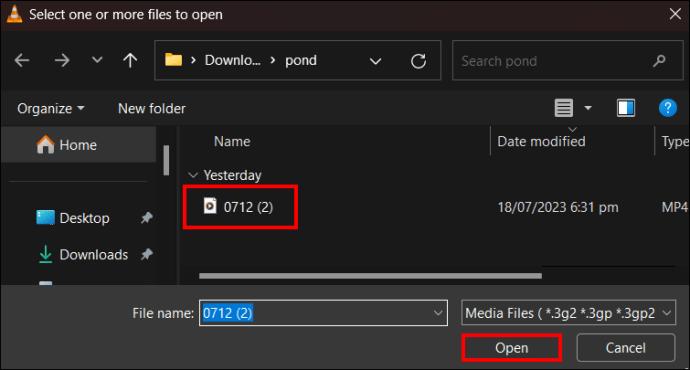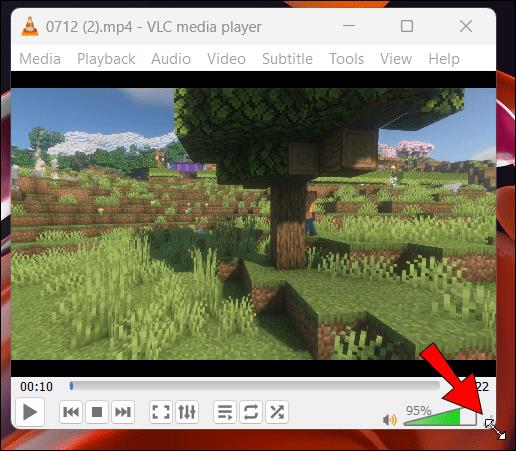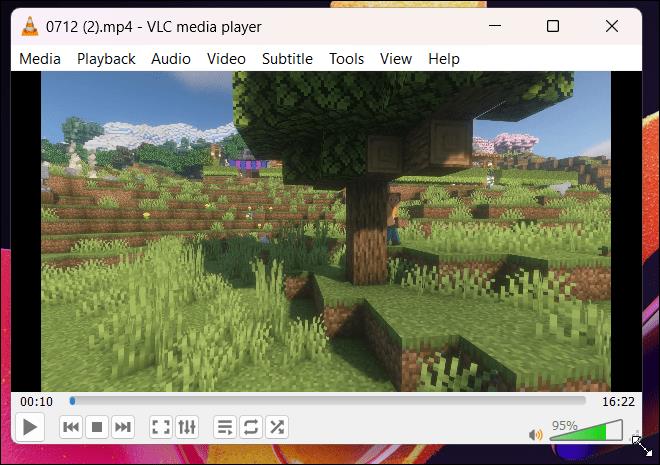VLC ir viens no labākajiem šodien pieejamajiem atvērtā pirmkoda multivides atskaņotājiem. Nesen izstrādātāji izlaida VLC versiju 3.0. Pats labākais šajā versijā ir tas, ka tā atbalsta 360 grādu augstas izšķirtspējas video un fotoattēlu atskaņošanu. Izmantojot šos populāros videoklipus tiešsaistē, ir viegli saprast, kāpēc šī funkcija ir tik praktiska. Ja nevarat izdomāt, kā atskaņot 360 grādu video, izmantojot VLC 3.0, esat nonācis īstajā vietā.

Kas ir 360 grādu video?
360 grādu video ir augstas izšķirtspējas klips, kas uzņemts ar uzlabotu daudzvirzienu kameru. Šī kamera vienlaikus var ierakstīt video visos virzienos. Fotogrāfi bieži uzņem video ar daudzām kamerām, ja viņiem nav speciālas daudzvirzienu ierīces. Pēc tam viņi savieno videoklipus, lai izveidotu 360 grādu video.
Atšķirībā no klasiskās uz priekšu vērstās kameras, daudzvirzienu ierīce nodrošina visaptverošu skata leņķi. Šie klipi piedāvā unikālu veidu, kā iemūžināt un saglabāt neaizmirstamākos mirkļus. Šajā nebeidzamās informācijas meklēšanas laikmetā cilvēkiem neatliek nekas cits kā tvert to ar tehnoloģiski progresīvām 360 grādu kamerām. Lielākā daļa video straumēšanas vietņu pieņem 360 grādu videoklipus, tostarp YouTube, Facebook, VeerVR utt.
Kā skatīties 360 grādu videoklipus VLC
360 grādu video skatīšanās atšķiras no standarta videoklipu atskaņošanas tālrunī vai datorā. Jums ir nepieciešams multivides atskaņotājs, kas atbalsta formātu. Windows datorā varat izmantot filmu un TV atskaņotāju, taču VLC 3.0 ir pilnveidots. No otras puses, VLC 3.0 ir labākā izvēle, ja jums pieder MacOS dators, jo tā vietējais multivides atskaņotājs neatbalsta 360 grādu videoklipus.
Pašlaik VLC 3.0 atbalsta Windows 7 un jaunākas versijas. Mac lietotājiem ir jābūt versijai 10.10 vai jaunākai. Noklikšķiniet uz atbilstošā instalētāja un lejupielādējiet programmas failu. Ja jūsu datorā ir vecāka VLC versija, jauniniet to, tiklīdz instalētājs to pieprasa.
Lai atskaņotu šos videoklipus VLC 3.0, veiciet tālāk norādītās darbības.
- Pārejiet uz izvēļņu joslas kreiso malu un noklikšķiniet uz “Media”.
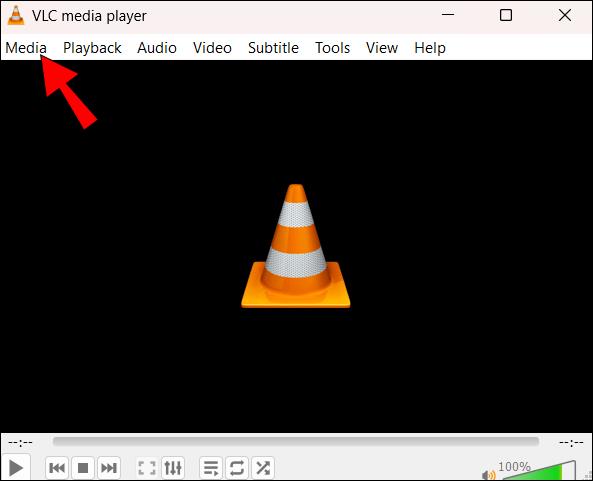
- Izvēlieties "Atvērt failu".
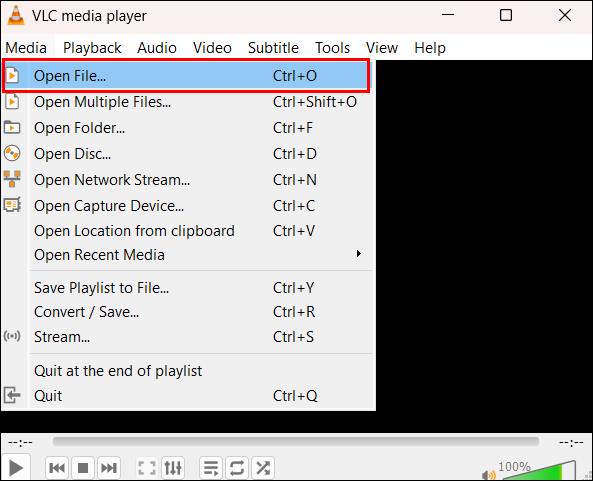
- Atrodiet direktoriju, kurā ir jūsu 360 grādu videoklipi.
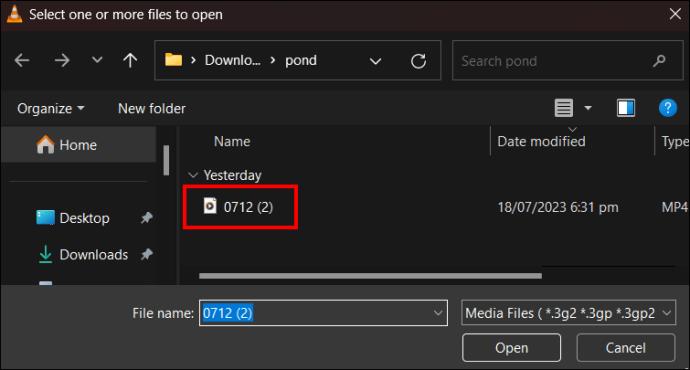
- Veiciet dubultklikšķi uz faila, kuru vispirms vēlaties skatīt. Vēl viens veids ir nospiest taustiņus "Ctrl + O", lai piekļūtu vienam un tam pašam direktorijam.
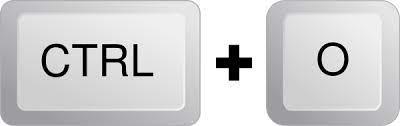
- Atlasiet video failu un noklikšķiniet uz tā, lai atvērtu.
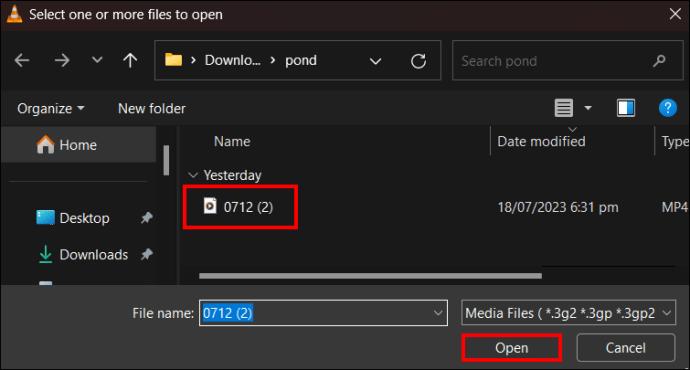
Pēc 360 grādu video faila atvēršanas atskaņojiet to ar datora peli šādi:
- Pārvietojieties videoklipā ar datora peli, turot nospiestu kreiso pogu.
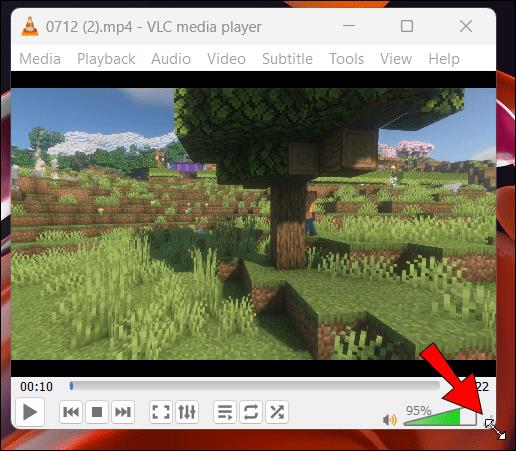
- Kontrolējiet vertikālo un horizontālo skata leņķi, dreifējot attiecīgajā virzienā.
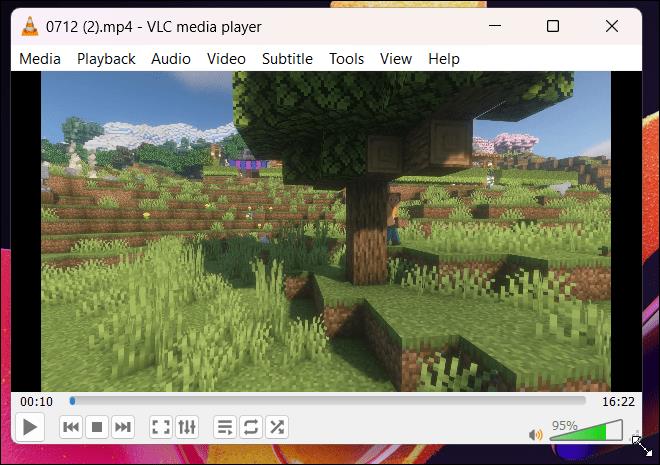
- “Tuvināt” vai “Tālināt”, izmantojot peles ritināšanas pogu.
Alternatīva spēlēšanas tehnika ietver bulttaustiņus uz tastatūras. Lūk, kā to izmantot:
- Izmantojiet taustiņus “Page Up/Page Down”, lai “Tuvināt” vai “Tālināt”.
- Uzlabojiet vertikālo skata leņķi, izmantojot bultiņas “Uz augšu” un “Lejup”.
- Izmantojiet bultiņas “Pa kreisi” un “Pa labi”, lai palielinātu horizontālo skata leņķi.
Ja vēlaties kādu konkrētu displeja režīmu, VLC 3.0 nodrošina opcijas “Reverse little planet”, “Little Planet” un “Zoom”.
Ko darīt, ja VLC 360 pārstāj darboties?
VLC 3.0 var atskaņot 360 grādu videoklipus vertikāli vai horizontāli. Diemžēl dažreiz tas var atteikties atskaņot jūsu 360 grādu videoklipus. Ja tā notiek, jūs varat pamanīt šādus dīvainus simptomus:
- Atskaņotājs nevar pagriezt jūsu videoklipu, pat ja pareizi izpildāt norādījumus.
- Avarēja, atverot augstas izšķirtspējas 360 grādu video.
- Sliktas kvalitātes 360 grādu atskaņošana.
- Jūs nevarat atskaņot lejupielādētu 360 grādu videoklipu no noteiktas straumēšanas vietnes, taču tas lieliski tiek atskaņots tiešsaistē.
Ja rodas šīs problēmas, pārbaudiet 360 grādu videoklipu formātu, ko mēģināt atskaņot. Teorētiski VLC 3.0 Media Player var atskaņot visus 360 grādu videoklipus. Tomēr tas var nekvalitatīvi atskaņot katru lejupielādēto 360 grādu video failu. Turklāt, ja atskaņojat bojātus videoklipus, pamanīsit, ka jūsu VLC atskaņošanas kvalitāte ir slikta. Ja rodas šī problēma, izmēģiniet šos risinājumus.
Izvēlieties vienādstūra projekcijas video formātu
Lejupielādējot vai importējot 360 grādu videoklipus no tiešsaistes avota, izvēlieties tikai tos, kuriem ir vienādstūra projekcijas formāts. Ja vēlaties ierakstīt savus videoklipus, izvēlieties šo formātu, lai uzlabotu 360 grādu efektu atveidi.
Izvēlieties jaudīgāku VLC alternatīvu
Ja nevarat atskaņot 360 grādu videoklipus ar VLC 3.0, iemesls var būt tas, ka tas nevar tikt galā ar to. Iespējams, rīkam nav pietiekamas jaudas, lai atskaņotu šāda veida video. Tādējādi lejupielādējiet VLC 4.0 versiju un mēģiniet atskaņot to pašu 360 grādu video. 360 grādu atbalsts versijā 4.0 (joprojām ir beta režīmā), iespējams, būs uzlabots. Ja attēli un citi efekti joprojām tiek atveidoti slikti, izmēģiniet citu multivides atskaņotāju, kas var atskaņot 360 grādu videoklipus.
Citas VLC 3.0 uzlabotās funkcijas
Kad esat jauninājis uz VLC 3.0, jūs sapratīsit, ka tas nodrošina 360 grādu video atbalstu un citas funkcijas. Izmantojot visas šīs funkcijas kopā, jūs varat nodrošināt vislabāko pieredzi. Šīs funkcijas ietver:
Uzlabotas vizuālās funkcijas
VLC izstrādes profesionāļi padarīja tā logotipu pievilcīgāku. Tās dizains šķiet saplacinātāks nekā iepriekš, savukārt krāsas izskatās nedaudz izbalētas. VLC 3.0 operētājsistēmai Mac nodrošina tumšāku motīvu un jaunu izvēlņu joslu, kas vienkāršo mijiedarbību ar rīku.
Chromecast atbalsts
VLC sāka atbalstīt Chromecast 2014. gadā. Tomēr VLC 3.0 versija to uzlaboja un padarīja to pieejamu daudzās platformās. Tagad Chromecast ierīcē var atskaņot visus atbalstītos formātus. Android un iOS lietotāji, izmantojot VLC lietotni kā atskaņošanas kontrolieri, ekrāna augšdaļā atradīs pogu Chromecast. Datoru lietotājiem ar MacOS vai Windows jānoklikšķina uz “Video”, “Renderētājs” un “Skenēt”. Pēc tam ieslēdziet Chromecast ierīci, ja tā ir izslēgta.
4K un 8K atskaņošana
Pat ja izmantojat ierīci, kas dabiski darbojas ar mazāku jaudu, joprojām varat izmantot VLC 3.0 4k un 8k atskaņošanai. Tie apgrūtinās jūsu centrālo procesoru un akumulatoru apmaiņā pret vienmērīgāko pieredzi.
Aparatūras paātrinājums un augstas efektivitātes video kodēšana
VLC 3.0 tagad atbalsta ar aparatūru paātrinātos augstas efektivitātes video kodēšanas (HVEC) videoklipus. Tādējādi varat izmantot VLC, lai atskaņotu nesaspiestus 4K videoklipus Android vai citā ierīcē.
FAQ
Kā izskatās 360 grādu video?
360 grādu video ietver skatus no visiem virzieniem, kas uzņemti vienlaikus ar vienu kameru vai vairākām kamerām. Tas ir daudz aizraujošāks un uzjautrinošāks skatīšanai nekā jebkurš video, ko esat uzņēmis ar parastu kameru.
Kāpēc manu 360 grādu video nevar atskaņot viedtālrunī?
Ja vēlaties tālrunī atskaņot 360 grādu videoklipus, jums ir nepieciešami atbilstoši rīki. Vispirms lejupielādējiet lietotni Google Cardboard. Pēc tam iegūstiet lietotni VR Checker, lai pārbaudītu, vai jūsu ierīcei ir žiroskopa sensors un 360 grādu video atbalsts. Sensors ir jānoregulē, ja tas nedarbojas.
Atskaņojiet 360 grādu videoklipus VLC 3.0
Ja jums patīk skatīties sfēriskus videoklipus datorā, varat paļauties uz VLC 3.0. Ir diezgan vienkārši lejupielādēt, instalēt un palaist pareizo VLC lietojumprogrammu operētājsistēmai Windows vai MacOS PC. Jums vajadzētu pārlūkot video failu direktoriju, noklikšķinot uz “Media” un “Open File”. Kad esat atlasījis atskaņojamos failus, izmantojiet peli vai tastatūru, lai uzlabotu skata leņķi. Ja rodas problēmas, mēģiniet izmantot citu rīku.
Vai esat mēģinājis atskaņot savus 360 grādu videoklipus, izmantojot VLC? Vai ievērojāt šajā rakstā sniegtos norādījumus? Paziņojiet mums tālāk komentāru sadaļā.